Bootanimation selbst erstellen Windows 7
Allgemeines
Die Bootanimation wird, wie der Name schon sagt, beim Laden des Betriebssystems angezeigt. Sie dauert solange bis Windows in den Anmeldebildschirm (Logon) wechselt.
Man kann diese Animation verändern indem man einige Systemdateien bearbeitet. Das übernehmen inzwischen Programme, sodass man nur noch die Grafikdateien benötigt.

PS: Diesen Bootscreen findet ihr bei uns im Forum
Hinweis zur Einbindung der Animation
Da es inzwischen Programme zur Bearbeitung der Systemdateien gibt, ist das Austauschen der Animation nun einfacher und auch nicht mehr so riskant.
Zu Empfehlen ist dabei das Programm Windows 7 Boot Updater. Damit lassen sich auch die Texte und der Hintergrund bearbeiten.
Dazu siehe auch unser Tutorial: Windows 7 Bootscreen ändern
Grundlagen zur Erstellung einer Animation
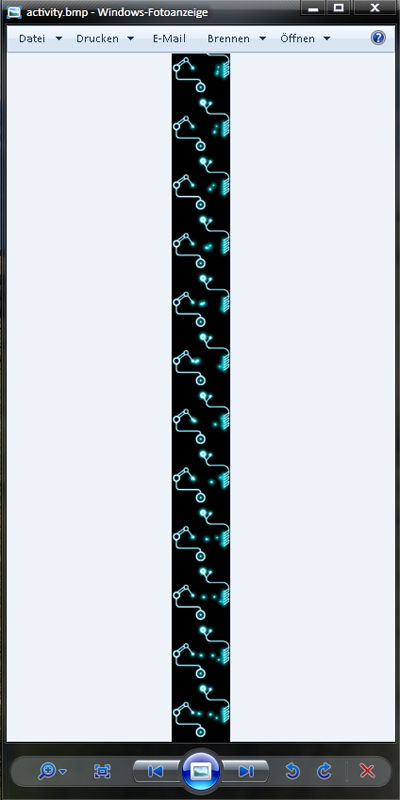
Die Animationsdatei ist nicht wie man vermuten könnte, eine Videodatei oder ein Gif sondern besteht aus einem sehr hohem Bitmap-Bild.
Alle Einzelbilder sind in diesem Bitmap untereinander angehängt worden. Das heißt, dass das erste Bild der Animation ganz oben im Bitmap-Bild zu finden ist. Alle weiteren Frames folgen darunter. Windows zeigt also nacheinander Einzelbereiche des Bitmaps.
Aufbau des Bitmaps
Das Bitmap hat eine Höhe von 21000 Pixeln und ist 200 Pixel breit.
Die Einzelbilder haben die Ausmaße 200 x 200 Pixel. Daraus ergibt sich, dass die Animation insgesamt 105 Einzelbilder beinhaltet.
Wie bereits erwähnt, werden diese 105 Einzelbilder vom Anfangsbild ganz oben zum Endbild ganz unten aneinander gehängt wodurch man einen vertikalen Bildstreifen erhält.
Aufbau der Animation
Die Windows 7 Startanimation ist insgesamt 7 Sekunden lang, wobei die letzten 3 Sekunden immer wieder wiederholt werden.
Die ersten 4 Sekunden dienen zur Initialisierung der Animation. Zum Beispiel entstehen bei der Standard Windows 7 Animation in den ersten 4 Sekunden die leuchtenden Kugeln und formen das Windows Logo. Das Glühen danach wird wiederholt.
In einer Sekunde laufen dabei 15 Frames (Einzelbilder) ab, der Start besteht also aus den ersten 60 Bilder und das Ende aus den verbleibenden 45.
Zusammenfassung
| Attribut | Wert |
| Höhe Einzelbild | 200 Pixel |
| Breite Einzelbild | 200 Pixel |
| Höhe Gesamtbild | 21000 Pixel |
| Framerate | 15 fps |
| Frameanzahl | 105 |
| Gesamtdauer | 7 Sekunden |
| Dauer der Startphase | 4 Sekunden |
| Dauer der Wiederholphase | 3 Sekunden |
Erstellen einer Animation aus...
Eine Animation kann auf verschiedenen Wegen erstellt werden. Einer ist ein Animationsprogramm zu benutzen oder ein Zeichenprogramm. Es ist aber auch möglich einen Videoausschnitt zu benutzen.
... einem Video
Um aus einem Video eine Bootanimation zu erstellen, muss man die Einzelbilder extrahieren. Dafür eignet sich zum Beispiel Super. Dies ist ein Konvertierungsprogramm mit dem man unter anderem auch Bildsequenzen aus Videodateien erzeugen kann. Diese können im Windows 7 Boot Updater verwendet werden.
- Hier das ausführliche Tutorial zum Programm Super sowie VirtualDub Bootscreen aus Video erstellen
...mit einem Animationsprogramm
Mit manchen Animationsprogrammen kann man eine Animation anfertigen und dann als png-Bilder exportieren. Diese muss man wenn man den Windows 7 Boot Updater benutzt nicht manuell zu einem Bitmap Streifen zusammen fügen.
Einen neuen Ordner anlegen und dort dann die Bilder Nummeriert mit 001.png, 002.png etc. hineinkopieren. Links im Windows Boot Updater dann unter Animation Voreinstellung auf Animation umstellen und den Ordner auswählen.
Es ist aber zu beachten, dass man in dem Programm die Framerate oder die Anzahl der Frames festlegen kann, da die Animation aus (maximal) 105 Frames besteht.
Adobe AfterEffects
Mit Adobe AfterEffects lassen sich Animationen durch Tweening und andere Hilfsmittel leicht erstellen. Wer sich die Kosten für das Programm nicht leisten kann, lädt sich am besten die Testversion auf der Adobe AfterEffects Homepage herunter. Diese ist 30 Tage lang verwendbar, benötigt allerdings ein 64-bit Betriebssystem.
In AfterEffects muss man bei der Erstellung darauf achten, dass die Bildmaße korrekt sind. Die sind auf 200 x 200 Pixel festgelegt. Außerdem sind Framerate 15 fps und Dauer 7 Sekunden.
Adobe Flash
Wie auch in Adobe AfterEffects lassen sich in Flash sehr einfach Animationen erstellen. Die Größe der Bühne muss hier wieder auf 200 x 200 Pixel gesetzt werden. Sobald man mit der Animation fertig ist, kann man sie als png-Sequenz exportieren.
- Das ausführliche Turorial zum erstellen einer Bootanimation findet ihr hier: Bootscreen mit Adobe Flash CS5 erstellen
...mit einem Zeichenprogramm
Mit einem Zeichenprogramm kann man das Bitmap aus einem Guß erstellen, indem man die einzelnen Frames von oben nach unten in ein Projekt mit den Maßen 21000 x 200 (Höhe x Weite) Pixeln zeichnet. Es ist allerdings nicht zu empfehlen mit einem solchen Programm zu arbeiten da man 105 Einzelbilder per Hand zeichnen muss.
Damit die Animation gleichmäßig wird kann man ein paar grundlegende Dinge beachten. Von Bild zu Bild sollten die Unterschiede möglichst eben sein. Alle zugrunde liegenden Muster sollten übereinander liegen, damit die Animation nicht zittert.
Adobe Photoshop
Auch für Photoshop hält Adobe eine Testversion bereit, die einem dann für eine begrenzte Zeit zur Verfügung steht.
Mit PS erstellt man am besten für jedes Einzelbild erstens eine eigene Ebene, meistens braucht man mehrere, und außerdem einen eigenen Ordner. Bei 105 Einzelbildern kann sonst die Übersicht abhanden kommen. Man sollte sich zu Anfang überlegen, welches Aussehen am Ende herauskommen soll damit man eine ungefähre Form in jeden der Ordner einfügen kann damit die Animation nachher gleichmäßig wirkt.
GIMP
GIMP ist eine gute Alternative zu Photoshop. Es ist umsonst zu bekommen und ist auch ebenenbasiert. Der Ablauf der Animationserstellung sollte sich nicht allzu sehr von der mit Photoshop unterscheiden.
Ihr habt Fragen?
Ihr habt Fragen? Dann ab ins Forum. Auch Gäste können bei uns Fragen stellen oder Fragen beantworten.
Viele andere Tutorials für Windows 7 findet ihr hier


